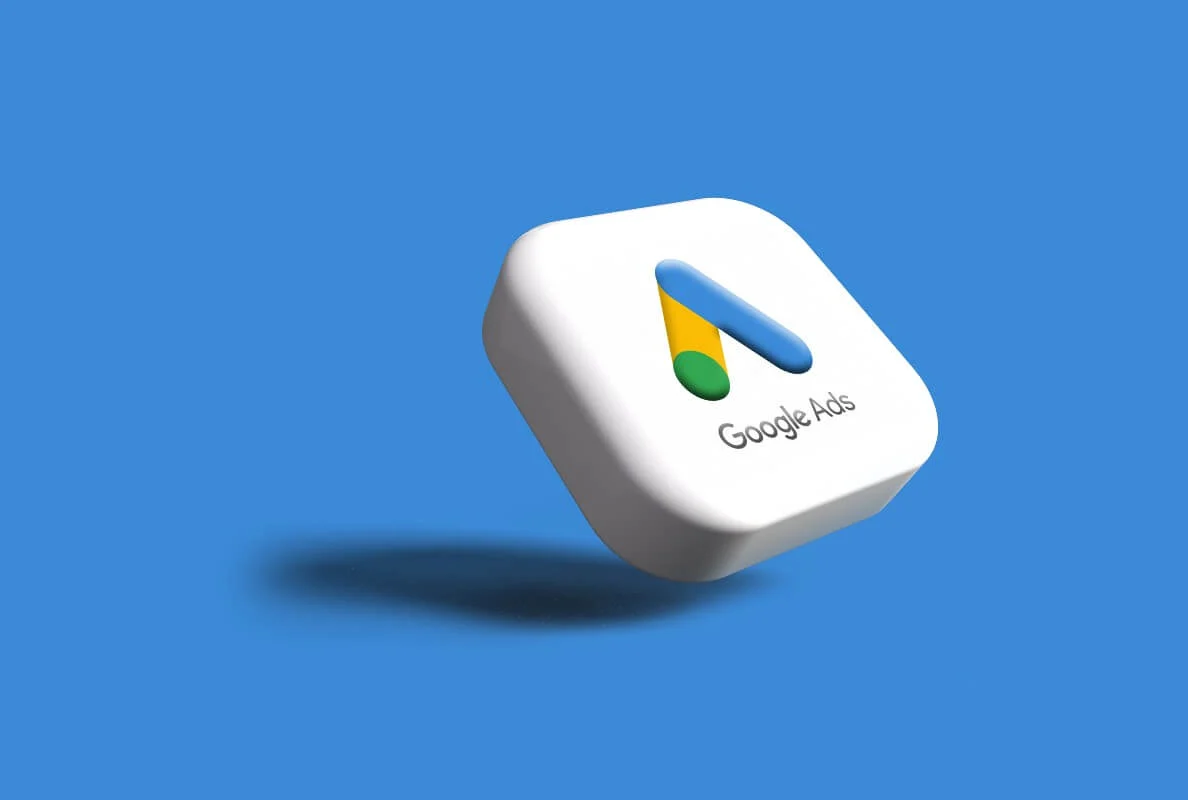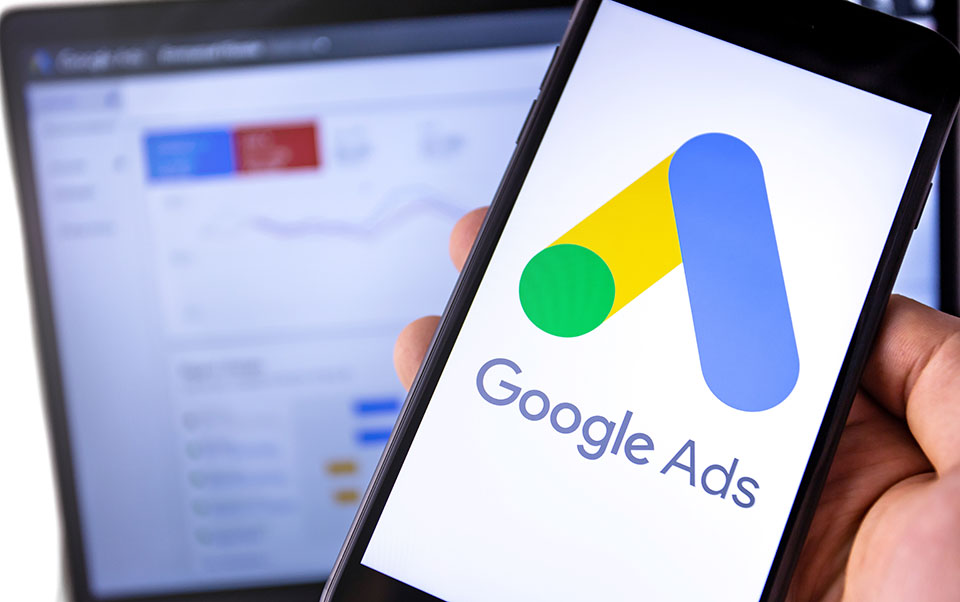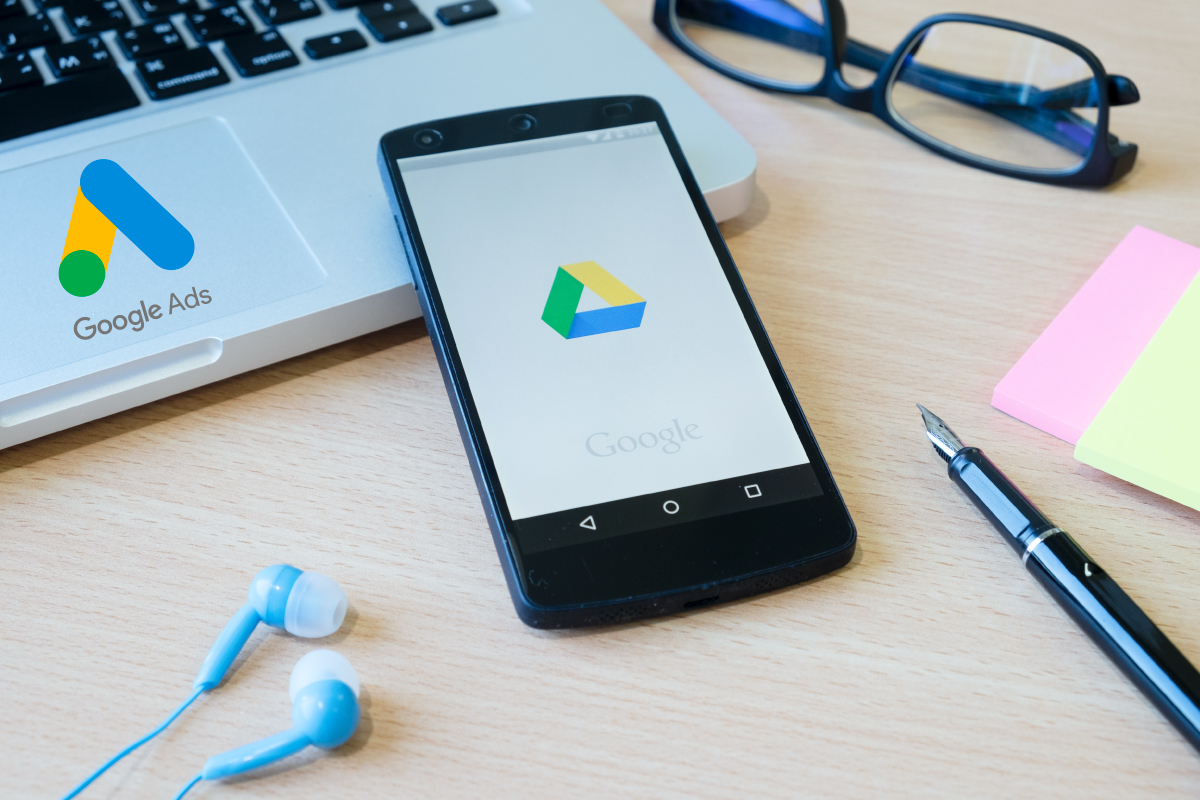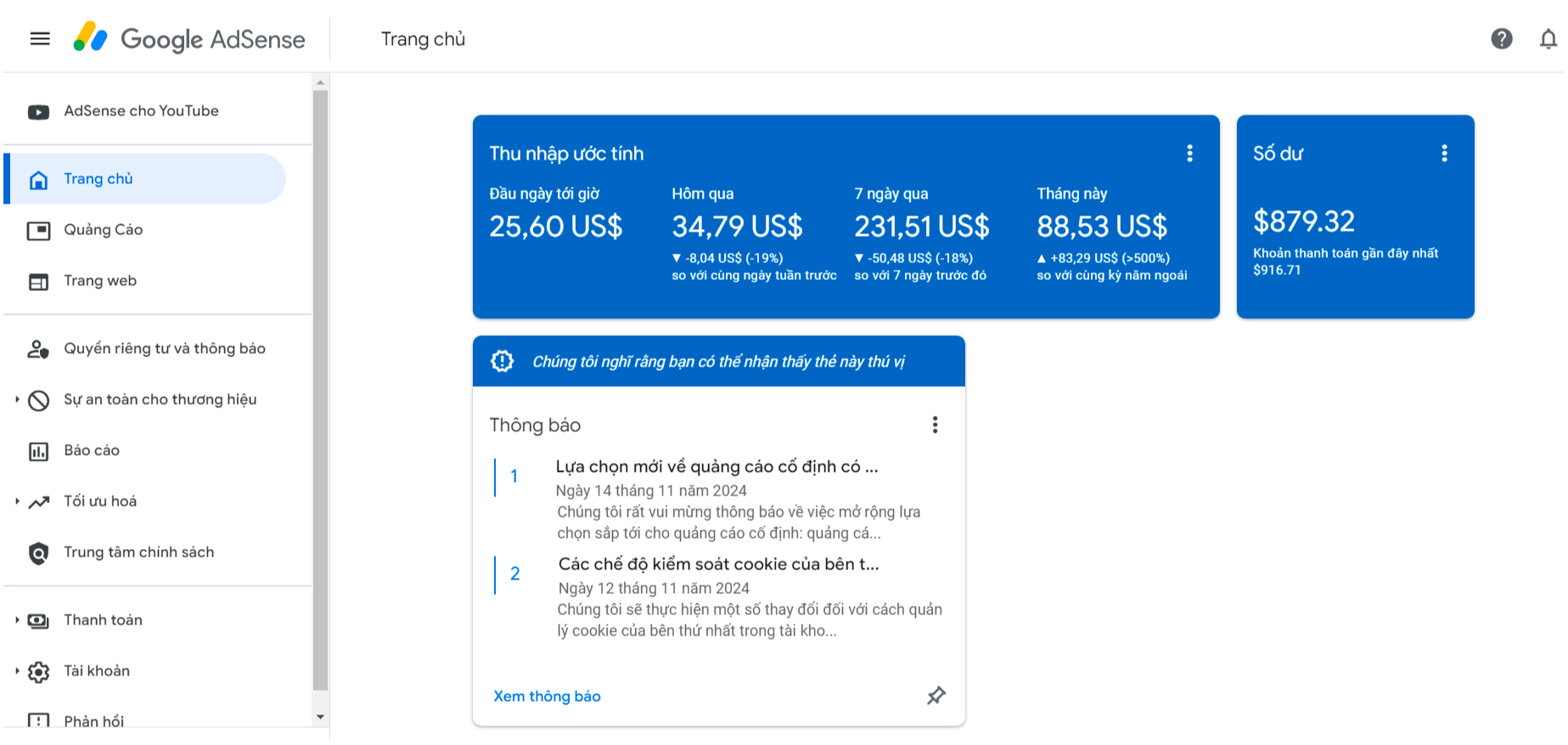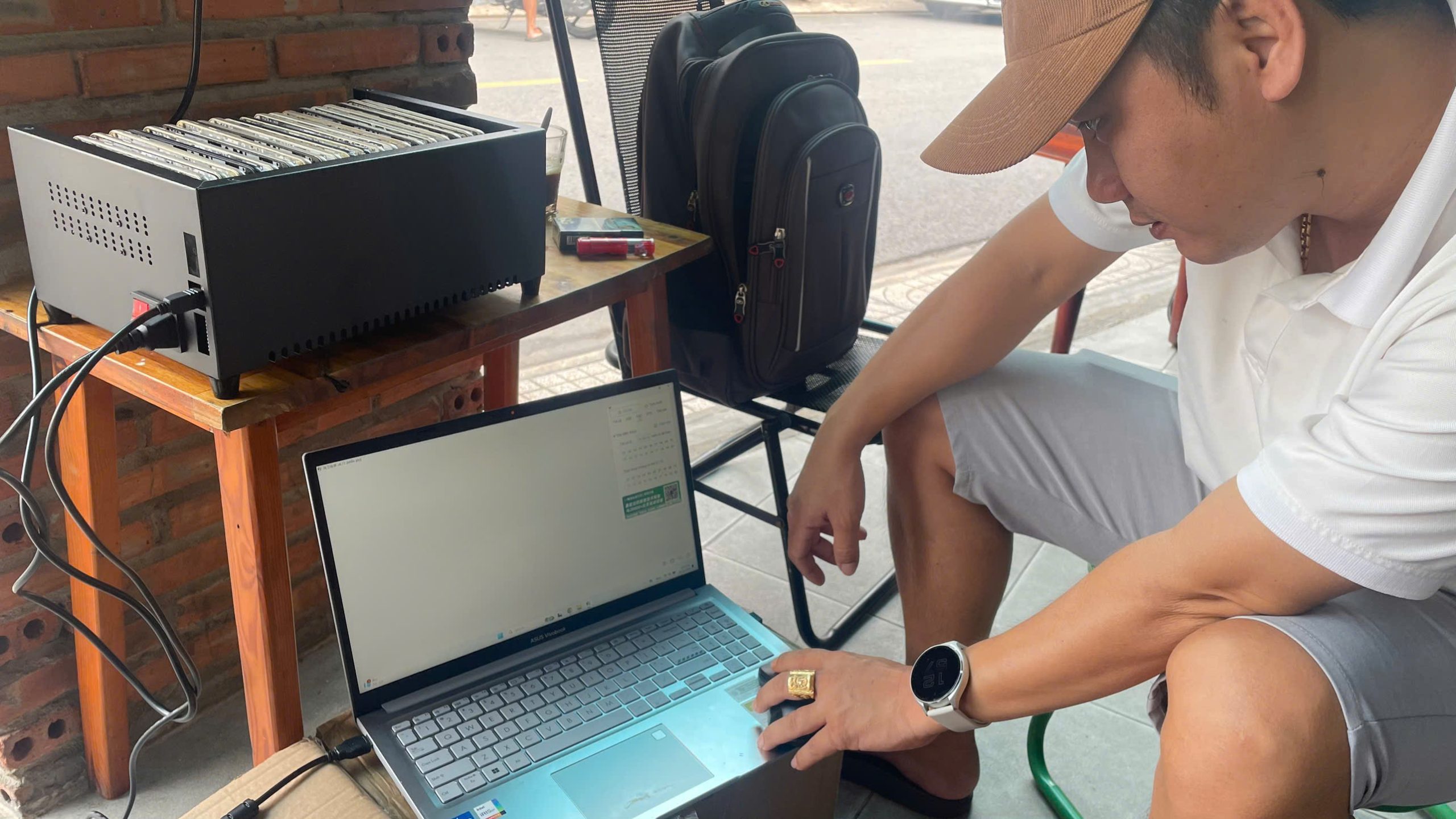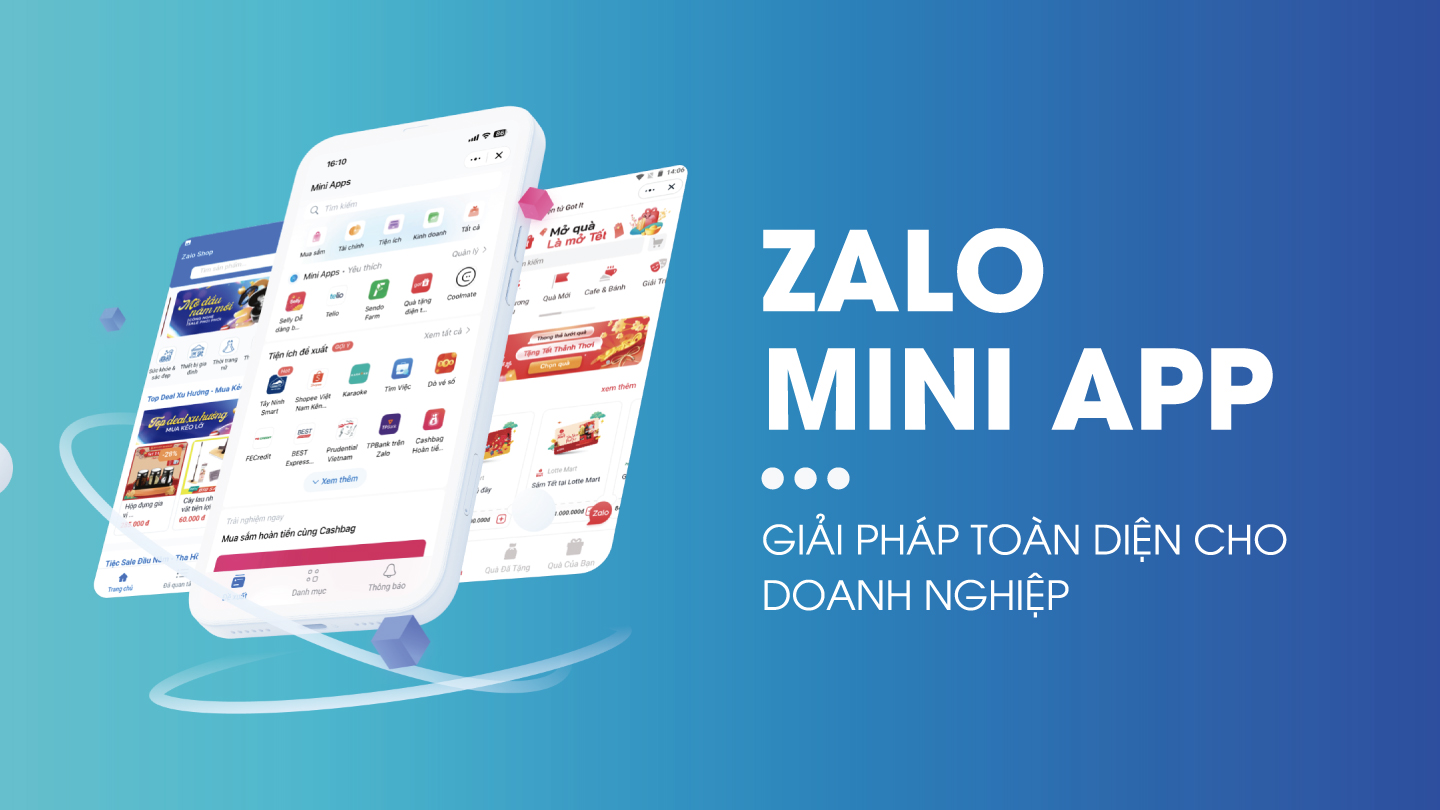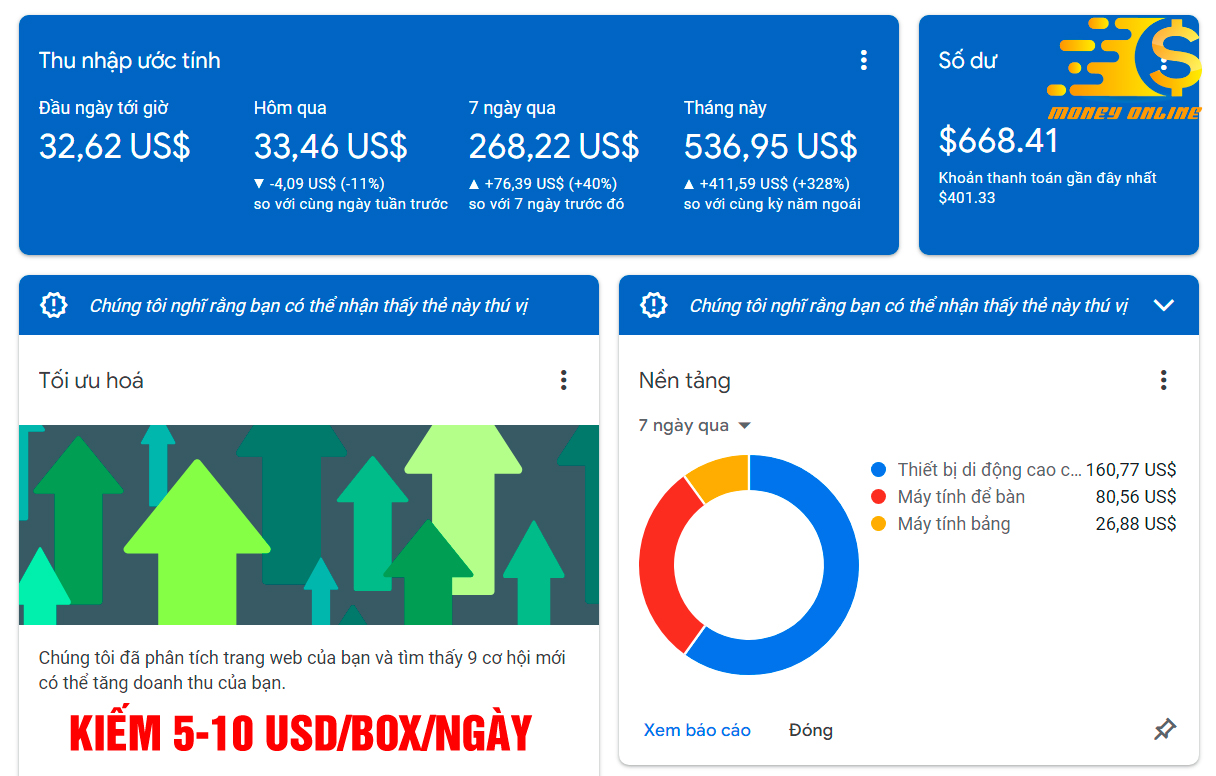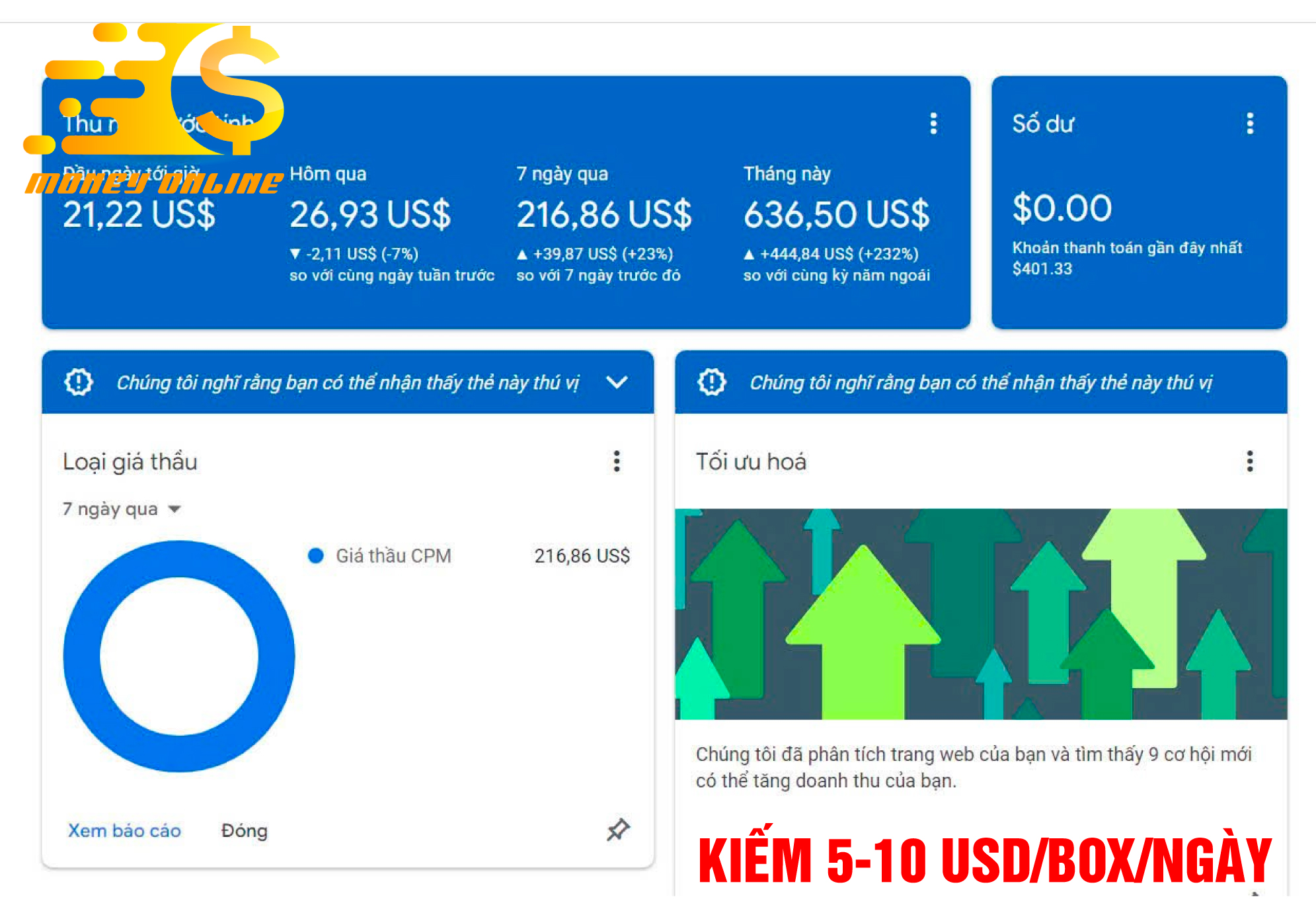1. Xem lại các nguyên tắc cơ bản về tìm kiếm
– Xem lại các nguyên tắc cơ bản về tìm kiếm
– Tổ chức các chiến dịch và quảng cáo trong tài khoản của bạn
– Sử dụng tùy chọn đối sánh từ khóa
– Sử dụng đối sánh rộng
– Sử dụng công cụ sửa đổi đối sánh r ng
– Hiệu suất tài khoản, chiến dịch và nhóm quảng cáo
– Hiểu vị trí quảng cáo và Xếp hạng quảng cáo
– Giá mỗi nhấp chuột (CPC) thực tế
1.1. Xem lại các nguyên tắc cơ bản về tìm kiếm
Chào mừng bạn đến với Trung tâm kiến thức kiểm tra về quảng cáo tìm kiếm nâng cao. Phần lớn tài liệu được đề cập trong bài kiểm tra này là duy nhất so với tài liệu được đề cập trong Bài kiểm tra các nguyên tắc cơ bản. Tuy nhiên, bài kiểm tra Tìm kiếm nâng cao cũng xem xét một số khái niệm của Các nguyên tắc cơ bản.
Bạn nên xem xét Các nguyên tắc cơ bản được đề cập trong phần này khi nghiên cứu bài kiểm tra về Quảng cáo tìm kiếm nâng cao. Chúc bạn may mắn!
1.2. Tổ chức các chiến dịch và quảng cáo trong tài khoản của bạn
Giờ đây khi bạn đã làm chủ quảng cáo đầu tiên của mình, bạn đang từng bước tạo nhiều quảng cáo hơn nữa, đúng không? Trước khi bạn thực hiện, điều quan trọng là phải biết thiết kế ba lớp của AdWords. Hiểu mối quan hệ giữa các lớp này của tài khoản sẽ giúp bạn tổ chức quảng cáo, từ khóa và nhóm quảng cáo thành các chiến dịch hiệu quả nhắm mục tiêu đúng đối tượng.
Cách AdWords được tổ chức AdWords được tổ chức thành ba lớp: tài khoản, chiến dịch và nhóm quảng cáo.
- Tài khoản của bạn được liên kết với một địa chỉ email, mật khẩu và thông tin thanh toán duy nhất.
- Chiến dịch quảng cáo của bạn có ngân sách và cài đặt riêng để xác định nơi các quảng cáo của bạn xuất hiện.
- nhóm quảng cáo của bạn có chứa một loạt các quảng cáo tương tự cũng như từ và cụm từ, được gọi là từ khóa, mà bạn muốn kích hoạt hiển thị quảng cáo của mình
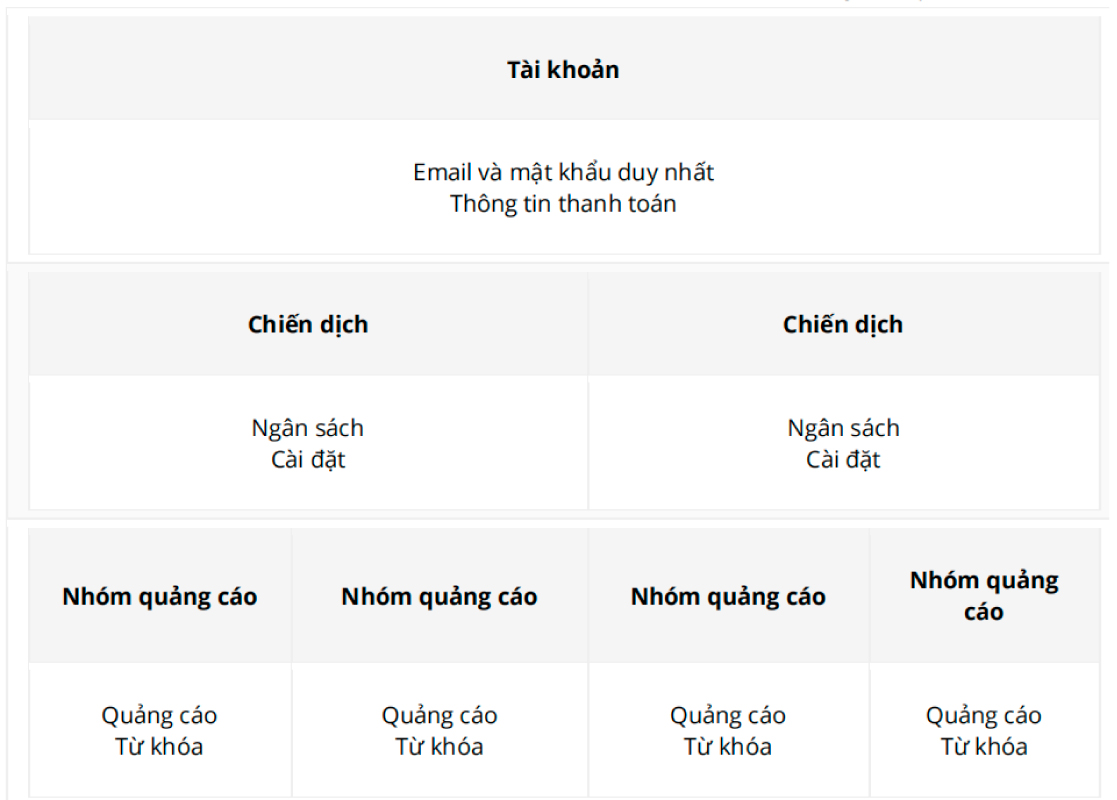
Lý do bạn nên tổ chức quảng cáo của mình thành các nhóm quảng cáo và chiến dịch
Khi mọi người tìm kiếm trực tuyến và họ nhập từ hoặc cụm từ, họ đang tìm kiếm th ng tin liên quan chặt chẽ đến những từ đó. Ví dụ: nếu Eric nhập máy ảnh kỹ thuật số và thấy quảng cáo cho cuốn phim, có khả năng anh sẽ không nhấp vào quảng cáo đó.
Để hiển thị quảng cáo có liên quan đến tìm kiếm của những người mà bạn đang cố gắng tiếp cận, hãy gắn quảng cáo có liên quan cùng với từ khóa có liên quan vào nhóm quảng cáo. Bằng cách đó, tất cả quảng cáo có liên quan của bạn có thể được hiển thị cho khách hàng đang tìm kiếm những điều tương tự.
Môt tập hợp các nhóm quảng cáo tạo thành môt chiến dịch. Chiến dịch là kiểm soát chính cho các nhóm quảng cáo của bạn, nơi bạn có thể chọn:
– Bạn muốn chi tiêu bao nhiêu cho nhấp chu t hoặc chuyển đổi từ quảng cáo của mình
– Mạng và vị trí địa lý nơi bạn muốn quảng cáo của mình hiển thị
– Các cài đặt cấp cao nhất khác ảnh hưởng đến các cụm nhóm quảng cáo
Ví dụ:
Giả sử bạn sở hữu một cửa hàng điện tử trực tuyến và bạn tạo tài khoản AdWords để có thể bắt đầu quảng cáo các sản phẩm mà bạn bán. Ở cấp tài khoản, bạn có thể chọn người khác mà bạn muốn có quyền truy cập vào tài khoản AdWords và phương thức thanh toán được ưu tiên của bạn. Lớp trên cùng của tài khoản của bạn có thể giống như sau:
Tài khoản
Cửa hàng điện tử trực tuyến
Bạn đã quyết định bạn muốn quảng cáo khoảng không quảng cáo tivi và máy ảnh, vì vậy, bạn tạo chiến dịch riêng lẻ cho từng mặt hàng. Việc tách tài khoản của bạn thành hai chiến dịch đảm bảo rằng bạn có thể dành ít nhất một nửa ngân sách quảng cáo trực tuyến của mình cho mỗi khu vực sản phẩm.
Chiến dịch
Tivi
Chiến dịch
Máy ảnh
Bằng việc tập trung vào chiến dịch máy ảnh, bạn có thể tạo nhiều nhóm quảng cáo khác nhau cho các loại máy ảnh khác nhau, như máy ảnh kỹ thuật số và máy ảnh nhỏ gọn.
Đối với chiến dịch tivi, bạn có thể tạo một nhóm quảng cáo cho từng loại tivi bạn bán, chẳng hạn như Tivi màn hình phẳng hay Tivi plasma.
nhóm quảng cáo
Tivi
nhóm quảng cáo
Tivi màn hình phẳng
Trong một nhóm quảng cáo cụ thể, bạn muốn chọn từ khóa có liên quan chặt chẽ đến văn bản quảng cáo của mình. Đối với nhóm quảng cáo máy ảnh kỹ thuật số, bạn có thể thử từ khóa cho các thương hiệu, kiểu và giá khác nhau dành cho máy ảnh kỹ thuật số mà bạn bán (đảm bảo bạn tuân thủ quy định về nhãn hiệu của chúng tôi).
Tập trung tất cả lại với nhau, cấu trúc tài khoản tổng thể của bạn có thể giống như sau:
Tài Khoản
Cửa hàng điện tử trực tuyến
Chiến dịch
Tivi
Chiến dịch
Máy ảnh
nhóm quảng cáo
Tivi màn hình phẳng
nhóm quảng cáo
Tivi
nhóm quảng cáo
Máy ảnh
Mẹo
Một phương pháp phổ biến để tổ chức tài khoản AdWords là tổ chức theo cách mà trang web của bạn được cấu trúc, với mỗi nhóm quảng cáo trình bày một trang hoặc danh mục khác nhau trên trang web của bạn.
Xem tổ chức tài khoản của bạn trong nháy mắt
Sau khi tạo chiến dịch đầu tiên, bạn sẽ thấy bảng điều khiển “Tất cả chiến dịch trực tuyến” xuất hiện phía bên trái trong tab Chiến dịch của tài khoản AdWords. Từ bảng điều khiển này, bạn có thể thấy ngay cách các chiến dịch của bạn được tổ chức. Nhấp vào một trong các chiến dịch và bạn cũng sẽ thấy các nhóm quảng cáo của mình. Cấu trúc thư mục này cũng cho phép bạn nhanh chóng di chuyển xung quanh tài khoản của mình.
Mẹo
– Bắt đầu tổ chức các chiến dịch và nhóm quảng cáo của bạn khi bạn tạo chúng. Việc tổ chức lại tài khoản sau khi bạn đã tạo vài chiến dịch và nhóm quảng cáo làm mất tất cả dữ liệu có giá trị bạn đã tích lũy, có thể ảnh hưởng đến cách quảng cáo của bạn hoạt động.
– Nhiều tài khoản được tổ chức tốt nhất bằng cách tạo một chiến dịch với một vài nhóm quảng cáo, 2 hoặc 3 quảng cáo cùng với 10-35 từ khóa bên trong mỗi nhóm quảng cáo.
Giới hạn tài khoản AdWords
Sau đây là các giới hạn cho tài khoản AdWords (mặc dù hầu hết nhà quảng cáo không đạt đến các giới hạn này):
– 10.000 chiến dịch (bao gồm cả chiến dịch đang hoạt động và bị tạm dừng)
– 20.000 nhóm quảng cáo cho mỗi chiến dịch
– 20.000 mục nhắm mục tiêu nhóm quảng cáo cho mỗi nhóm quảng cáo (chẳng hạn như từ khóa, vị trí, danh sách đối tượng và mục tiêu sản phẩm)
– 300 quảng cáo hiển thị hình ảnh cho mỗi nhóm quảng cáo (bao gồm cả quảng cáo hình ảnh)
– 50 quảng cáo văn bản cho mỗi nhóm quảng cáo
– 4 triệu quảng cáo đang hoạt đ ng hoặc bị tạm dừng cho mỗi tài khoản
– 5 triệu mục nhắm mục tiêu nhóm quảng cáo cho mỗi tài khoản (chẳng hạn như từ khóa, vị trí, danh sách đối tượng và mục tiêu sản phẩm)
– 1 triệu mục nhắm mục tiêu theo chiến dịch cho mỗi tài khoản (chẳng hạn như nhắm mục tiêu theo địa lý và từ khóa phủ định cấp chiến dịch)
– 10.000 mục tiêu vị trí (được nhắm mục tiêu và bị loại trừ) cho mỗi chiến dịch, bao gồm tối đa 500 mục tiêu vùng lân cận cho mỗi chiến dịch
– 20 danh sách vị trí phủ định được chia sẻ cho mỗi tài khoản
– 65.000 vị trí cho mỗi danh sách vị trí phủ định
– 20 danh sách từ khóa phủ định được chia sẻ cho mỗi tài khoản*
– 5.000 từ khóa cho mỗi danh sách từ khóa phủ định*
– 100.000 tiện ích mở rộng quảng cáo cũ đang hoạt động cho mỗi tài khoản
– 1,3 triệu tham chiếu đến tiện ích mở rộng quảng cáo cũ cho mỗi tài khoản**
– 100.000 tiện ích mở rộng quảng cáo được nâng cấp đang hoạt động cho mỗi tài khoản
– 10.000 tham chiếu nhóm quảng cáo đến tiện ích mở rộng quảng cáo được nâng cấp trên mỗi tài khoản***
– 10.000 tham chiếu chiến dịch đến tiện ích mở rộng quảng cáo được nâng cấp cho mỗi tài khoản
– Nếu nhóm quảng cáo của bạn gần đạt đến giới hạn từ khóa, chúng tôi sẽ đặt thông báo trong tài khoản của bạn. Tìm hiểu thêm về giới hạn từ khóa và cách tạo danh sách từ khóa hiệu quả.
– Ví dụ: giả sử bạn có một chiến dịch sử dụng tiện ích mở rộng liên kết trang web cũ. Sau đó, bạn thêm ba chiến dịch khác, mỗi chiến dịch chia sẻ cùng một tiện ích mở rộng liên kết trang web cũ. Bây giờ, tài khoản của bạn có bốn tham chiếu đến một tiện ích mở rộng quảng cáo cũ đang hoạt động.
– Ví dụ: giả sử bạn có một chiến dịch sử dụng tiện ích mở rộng liên kết trang web được nâng cấp. Sau đó bạn bổ sung thêm một chiến dịch và một nhóm quảng cáo khác, mỗi loại chia sẻ cùng tiện ích mở rộng liên kết trang web được nâng cấp. Bây giờ, tài khoản của bạn có 1 tiện ích mở r ng quảng cáo được nâng cấp đang hoạt động, 2 tham chiếu chiến dịch đến tiện ích mở rộng quảng cáo được nâng cấp và 1 tham chiếu nhóm quảng cáo đến tiện ích mở rộng được nâng cấp.
1.3. Sử dụng tùy chọn đối sánh từ khóa
– Sử dụng tùy chọn đối sánh cùng với từ khóa để giúp kiểm soát những tìm kiếm nào có thể kích hoạt quảng cáo của bạn.
– Khi chọn loại đối sánh phù hợp cho từ khóa, chúng tôi thường khuyên nên bắt đầu bằng đối sánh rộng để tối đa hóa tiềm năng hiển thị quảng cáo của bạn trên tìm kiếm có liên quan.
– Sử dụng báo cáo cụm từ tìm kiếm để theo dõi xem biến thể từ khóa nào đã kích hoạt quảng cáo của bạn.
Loại đối sánh từ khóa giúp kiểm soát những tìm kiếm nào có thể kích hoạt quảng cáo của bạn. Ví dụ: bạn có thể sử dụng đối sánh r ng để hiển thị quảng cáo của bạn cho đối tượng rộng hoặc bạn có thể sử dụng đối sánh chính xác để tập trung vào những nhóm khách hàng cụ thể.
Nhìn chung, tùy chọn đối sánh từ khóa càng rộng, tiềm năng lưu lượng truy cập quảng cáo có càng nhiều. Ngược lại, tùy chọn đối sánh từ khóa càng hẹp, từ khóa sẽ càng có liên quan đến tìm kiếm của người dùng. Hiểu những khác biệt này có thể giúp bạn trong việc chọn tùy chọn đối sánh từ khóa phù hợp và có thể giúp bạn cải thiện lợi tức đầu tư.
Giới thiệu các loại đối sánh từ khóa
Mỗi loại đối sánh, được chỉ định bằng m t biểu tượng đặc biệt, sẽ kích hoạt quảng cáo của bạn hiển thị cho tìm kiếm của khách hàng theo những cách khác nhau.
Biểu đồ bên dưới đóng vai trò như lời giới thiệu về các loại đối sánh khác nhau, theo thứ tự từ r ng đến hẹp. Chúng tôi sẽ cung cấp nhiều thông tin hơn về mỗi tùy chọn trong các phần bên
dưới.
Đối sánh chính xác
Với đối sánh chính xác, quảng cáo của bạn chỉ có thể xuất hiện khi ai đó tìm kiếm từ khóa chính xác của bạn, không có bất kỳ cụm từ nào khác trong tìm kiếm. Chúng tôi cũng sẽ hiển thị quảng cáo của bạn khi ai đó tìm kiếm các biến thể gần giống của từ khóa cụ thể đó.
Không giống như đối sánh cụm từ, nếu ai đó tìm kiếm thêm các từ trước hoặc sau từ khóa chính xác của bạn, quảng cáo của bạn sẽ không hiển thị. Sử dụng đối sánh chính xác nghĩa là từ khóa của bạn được nhắm mục tiêu chính xác hơn đối sánh rộng hoặc đối sánh cụm từ. Để sử dụng từ khóa đối sánh chính xác, chỉ cần đặt toàn bộ từ khóa trong dấu ngoặc vuông. Ví dụ: [mũ dành cho nữ].
Ví dụ:
| Loại đối sánh | Biểu tượng đặc biệt | Từ khóa mẫu | Hiển thị trên các tìm kiếm | Tìm kiếm mẫu |
|---|---|---|---|---|
| Đối sánh rộng | không có | mũ dành cho nữ | Bao gồm lỗi chính tả, từ đồng nghĩa, tìm kiếm có liên quan và các biến thể khác | mua mũ quý bà |
| Công cụ sửa đổi đối sánh rộng | +từ khóa +mũ +dành +cho +nữ | Chứa cụm từ đã được sửa đổi (hoặc các biến thể gần giống, nhưng không đồng nghĩa), theo thứ tự bất kỳ | dành cho mũ nữ | |
| Đối sánh cụm từ | “từ khóa” | “mũ dành cho nữ” | Là cụm từ và các biến thể gần giống của cụm từ đó | mua mũ dành cho nữ |
| Đối sánh chính xác | [từ khóa] | [mũ dành cho nữ] | Là cụm từ chính xác và các biến thể gần giống của cụm từ chính xác đó | mũ dành cho nữ |
| Đối sánh phủ định | -từ khóa | -nữ | Là tìm kiếm không có cụm từ đó | mũ bóng chày |
Cách các loại đối sánh từ khóa hoạt động
Dưới đây là tổng quan về mỗi loại đối sánh, theo thứ tự từ rộng đến hẹp:
Đối sánh rộng
Đây là tuỳ chọn đối sánh mặc định. Với đối sánh rộng, quảng cáo của bạn có thể hiển thị nếu cụm từ tìm kiếm chứa cụm từ từ khóa của bạn theo bất kỳ thứ tự nào và có thể cùng với các cụm từ khác. Quảng cáo của bạn cũng có thể hiển thị cho các biến thể gần giống của các từ khóa của bạn.
Kết hợp với mặc định đối sánh rộng là sự lựa chọn tuyệt vời nếu bạn không muốn tốn nhiều thời gian vào việc tạo danh sách từ khóa của mình và muốn thu được khối lượng lưu lượng truy cập quảng cáo cao nhất có thể. Bạn có thể sử dụng đối sánh rộng với từ khóa phủ định để tránh lưu lượng truy cập không liên quan cao.
| Từ khóa đối sánh rộng | Quảng cáo có thể hiển thị trên các tìm kiếm |
|---|---|
| mũ dành cho nữ | mũ dành cho nữ |
| mua mũ quý bà | |
| mũ lưỡi trai nữ | |
| mũ cho bạn gái | |
| mũ dành cho nữ | |
| mua mũ đỏ dành cho nữ |
Công cụ sử đổi đối sánh rộng
Bạn có thể thêm công cụ sửa đổi, dấu c ng trên bàn phím (+), vào bất kỳ cụm từ nào là một phần của cụm từ từ khóa đối sánh rộng của bạn. Bằng cách thêm công cụ sửa đổi, quảng cáo của bạn chỉ có thể hiển thị khi tìm kiếm của ai đó chứa những cụm từ đã sửa đổi đó hoặc biến thể gần giống của các cụm từ đã sửa đổi, theo bất kỳ thứ tự nào. Công cụ sửa đổi sẽ kh ng hoạt đ ng với đối sánh cụm từ hoặc đối sánh chính xác. Không giống như từ khóa đối sánh rộng, từ khóa đối sánh rộng đã sửa đổi sẽ không hiển thị quảng cáo của bạn cho các từ đồng nghĩa hoặc tìm kiếm có liên quan. Vì lý do này, công cụ sẽ thêm cấp kiểm soát bổ sung. Sử dụng công cụ sửa đổi đối sánh rộng là lựa chọn tuyệt vời nếu bạn muốn tăng mức độ liên quan ngay cả khi điều này có nghĩa là bạn có thể nhận ít lưu lượng truy cập quảng cáo hơn đối sánh rộng.
| Công cụ sửa đổi đối sánh rộng | Quảng cáo có thể hiển thị trên các tìm kiếm | Quảng cáo sẽ không hiển thị trên các tìm kiếm |
|---|---|---|
| +mũ +dành cho nữ | mũ dành cho nữ | vành mũ nữ |
| mua mũ dành cho nữ | ||
| mũ dành cho nữ | ||
| mũ bảo hiểm dành cho nữ |
Đối sánh cụm từ
Với đối sánh cụm từ, quảng cáo của bạn có thể hiển thị khi ai đó tìm kiếm từ khóa chính xác hoặc từ khóa chính xác của bạn với các từ bổ sung trước hoặc sau từ khóa đó. Chúng tôi cũng sẽ hiển thị quảng cáo của bạn khi ai đó tìm kiếm các biến thể gần giống của từ khóa chính xác đó hoặc với các từ bổ sung trước hoặc sau từ khóa đó.
Sử dụng đối sánh cụm từ có thể giúp bạn tiếp cận nhiều khách hàng hơn, trong khi vẫn cấp cho bạn nhắm mục tiêu chính xác hơn. Nói cách khác, từ khóa của bạn ít có khả năng hiển thị quảng cáo cho những khách hàng đang tìm kiếm cụm từ không liên quan đến sản phẩm hoặc dịch vụ của bạn. Để sử dụng từ khóa đối sánh cụm từ, chỉ cần đặt toàn b từ khóa trong dấu ngoặc kép.
Ví dụ: “mũ dành cho nữ”.
| Từ khóa đối sánh cụm từ | Quảng cáo có thể hiển thị trên các tìm kiếm | Quảng cáo sẽ không hiển thị trên các tìm kiếm |
|---|---|---|
| “mũ dành cho nữ” | mũ dành cho nữ | mũ cho bạn gái |
| mua mũ dành cho nữ | mũ bóng chày nữ | |
| mũ nữ | ||
| Mũ dành cho nữ |
| Từ khóa đối sánh chính xác | Quảng cáo có thể hiển thị trên các tìm kiếm | Quảng cáo sẽ không hiển thị trên các tìm kiếm |
|---|---|---|
| [mũ dành cho nữ] | mũ dành cho nữ | mũ nữ |
| mua mũ dành cho nữ | ||
| mũ dành cho nữ giảm giá |
Đối sánh phủ định
Bạn có thể sử dụng đối sánh phủ định để ngăn quảng cáo của bạn hiển thị cho những người tìm kiếm các cụm từ nhất định. Quảng cáo của bạn sẽ không hiển thị nếu cụm từ tìm kiếm có chứa cụm từ từ khóa mà bạn xác định với tiền tố dấu trừ (-). Từ khóa phủ định là một cách đặc biệt hữu ích để lọc ra lưu lượng truy cập không liên quan và do đó ngăn các nhấp chuột không mong muốn.
Bạn có thể sử dụng từ khóa phủ định kết hợp với các loại đối sánh khác. Ví dụ: bạn có thể sử dụng từ khóa phủ định đối sánh chính xác để ngăn quảng cáo của bạn hiển thị cho những người đã tìm kiếm từ khóa chính xác đó.
Ví dụ:
Nếu từ khóa của bạn là mũ dành cho nữ và bạn thêm từ khóa phủ định – nữ, quảng cáo của bạn sẽ không xuất hiện cho bất kỳ tìm kiếm nào chứa từ nữ.
| Từ khóa đối sánh phủ định | Quảng cáo có thể hiển thị trên các tìm kiếm | Quảng cáo sẽ không hiển thị trên các tìm kiếm |
|---|---|---|
| -nữ | mũ cho bạn gái | Mũ dành cho nữ |
| mũ rộng vành | mũ dành cho nữ | |
| -“mũ dành cho nữ” | mũ cho bạn gái | mũ bóng chày dành cho nữ, mũ dành cho nữ, mua mũ dành cho nữ, mũ nữ, Mũ dành cho nữ |
| -[mũ dành cho nữ] | mua mũ dành cho nữ, mũ dành cho nữ giảm giá | mũ dành cho nữ, mũ nữ |
Điều quan trọng cần phải nhớ là bạn chỉ nên thêm tiền tố dấu trừ (-) vào từ khóa mà bạn không muốn kích hoạt quảng cáo của mình, như – bóng chày như được minh họa trong ví dụ này.
Để tạo từ khóa phủ định, hãy chuyển đến bảng từ khóa trong tài khoản của bạn và tìm liên kết Từ khóa phủ định bên dưới bảng từ khóa của bạn. Khi bạn tạo từ khóa phủ định (hoặc tạo từ khóa phủ định từ từ khóa hiện tại bằng cách thêm dấu trừ), loại từ khóa này sẽ hiển thị tại đó.
Mẹo
Tùy thuộc vào sản phẩm hoặc dịch vụ bạn quảng cáo, có một vài cụm từ mà bạn có thể muốn thêm dưới dạng từ khóa phủ định vào nhóm quảng cáo của mình: “miễn phí”, “khóa học” hoặc “lớp học” và “công việc”. Việc thêm những cụm từ này sẽ giúp ngăn chặn hiển thị quảng cáo của bạn khi mọi người tìm kiếm các mục hoặc dịch vụ, khóa học hoặc lớp học miễn phí có liên quan đến từ khóa hoặc c ng việc có thể bao gồm từ khóa của bạn.
Lưu ý
– Từ khóa không phân biệt chữ hoa chữ thường, nghĩa là từ khóa được đối sánh mà không tính đến chữ hoa hoặc chữ thường. Ví dụ: bạn không cần phải nhập mũ dành cho nữ và Mũ dành cho nữ làm từ khóa — chỉ cần mũ dành cho nữ sẽ bao gồm cả hai.
– Bạn có thể sử dụng các loại đối sánh từ khóa với chiến dịch hiển thị quảng cáo trên Mạng tìm kiếm hoặc cả Mạng tìm kiếm và Mạng hiển thị kết hợp. Trên Mạng hiển thị, từ khóa được coi là đối sánh rộng
Biến thể từ khóa gần giống
Chúng tôi sẽ tự động hiển thị quảng cáo cho các biến thể gần giống của từ khóa của bạn để tối đa hóa tiềm năng hiển thị quảng cáo của bạn trên các tìm kiếm có liên quan. Các biến thể gần giống bao gồm lỗi chính tả, dạng số ít và số nhiều, cụm từ viết tắt, biến thể từ gốc (chẳng hạn như floor và flooring), chữ viết tắt và dấu. Vì vậy, không cần phải thêm riêng các biến thể gần giống làm từ khóa.
Nếu bạn không muốn quảng cáo hiển thị trên các biến thể gần giống của từ khóa đối sánh chính xác hoặc đối sánh cụm từ, bạn có thể thu hẹp nhắm mục tiêu đối sánh chính xác và đối sánh cụm từ của mình.
Cách thu hẹp nhắm mục tiêu đối sánh chính xác và nhắm mục tiêu đối sánh cụm từ
Để thu hẹp nhắm mục tiêu đối sánh chính xác và đối sánh cụm từ của bạn, bạn sẽ cần phải chọn một trong các loại chiến dịch sau khi bạn tạo chiến dịch của mình hoặc đã đang sử dụng một trong các loại chiến dịch sau:
– “Chỉ Mạng tìm kiếm – Tất cả các tính năng”
– “Mạng tìm kiếm & hiển thị – Tất cả các tính năng”
Tìm hiểu về các loại chiến dịch có sẵn khác nhau. Nếu bạn có một loại chiến dịch khác, bạn sẽ không thể hạn chế tùy chọn đối sánh của mình.
Thực hiện theo các bước sau để hạn chế đối sánh chính xác và đối sánh cụm từ:
- Đăng nhập vào tài khoản AdWords của bạn tại http://adwords.google.com.vn/.
- Nhấp vào tab Chiến dịch.
- Nếu bạn muốn hạn chế đối sánh chính xác và đối sánh cụm từ cho chiến dịch mới, hãy nhấp vào Chiến dịch mới. Nếu bạn muốn hạn chế đối sánh chính xác và đối sánh cụm từ cho chiến dịch hiện tại, chọn chiến dịch đó và nhấp vào tab Cài đặt.
- Cuộn đến phần “Cài đặt nâng cao”. Nhấp vào liên kết Tùy chọn đối sánh từ khóa. Lưu ý rằng bạn sẽ không thấy liên kết này, có thể là do bạn chỉ có thể hạn chế đối sánh chính xác và đối sánh cụm từ cho một số loại chiến dịch nhất định, như “Chỉ Mạng tìm kiếm – Tất cả các tính năng”.
- Trong phần ” đối sánh chính xác và đối sánh cụm từ”, hãy chọn Không bao gồm các biến thể gần giống.
Cách chọn loại đối sánh t khóa phù hợp
Khi chọn loại đối sánh phù hợp cho từ khóa, chúng tôi thường khuyên dùng chiến lược “từ rộng đến hẹp”. Bắt đầu bằng từ khóa đối sánh rộng để tối đa tiềm năng hiển thị quảng cáo của bạn trên tìm kiếm có liên quan. Theo dõi hiệu suất từ khóa của bạn theo thời gian và làm cho loại đối sánh từ khóa của bạn cụ thể hơn nếu bạn nhận thấy rằng quảng cáo của mình đang hiển thị cho quá nhiều biến thể không liên quan của từ khóa.
Khi đối sánh rộng của bạn đã thu thập hiển thị và nhấp chuột, hãy xem xét báo cáo cụm từ tìm kiếm để theo dõi xem các biến thể từ khóa nào đã kích hoạt quảng cáo. Một vài mẹo về sử dụng thông tin trong báo cáo:
– Nhìn vào cột “Loại đối sánh” để xem các cụm từ tìm kiếm đã kích hoạt quảng cáo của bạn trên Google có liên quan chặt chẽ tới mức nào với các từ khóa trong tài khoản của bạn.
Thông tin này sẽ cung cấp cho bạn ý tưởng về loại đối sánh nào bạn có thể muốn sử dụng cho các từ khóa của mình. Ví dụ: nếu bạn thấy rằng hầu hết các biến thể được trình bày trong báo cáo cụm từ tìm kiếm của bạn không liên quan đến những gì bạn đang quảng cáo, hãy xem xét việc làm cho loại đối sánh từ khóa của bạn cụ thể hơn.
– Thêm cụm từ tìm kiếm mới có tiềm năng cao làm từ khóa.
– Loại trừ bất kỳ cụm từ nào không liên quan đến doanh nghiệp của bạn bằng cách thêm cụm từ đó làm từ khóa phủ định
Sử dụng đối sánh rộng
Khi bạn sử dụng đối sánh rộng, quảng cáo của bạn tự động chạy trên những biến thể có liên quan của từ khóa, ngay cả khi các cụm từ này không nằm trong danh sách từ khóa của bạn. Điều này giúp bạn thu hút nhiều khách truy cập hơn đến trang web của bạn, dành ít thời gian hơn vào việc xây dựng danh sách từ khóa và tập trung chi tiêu của bạn vào những từ khóa hoạt động.
Đối sánh rộng là loại đối sánh mặc định mà tất cả các từ khóa được chỉ định nếu bạn không chỉ định môt loại đối sánh khác (đối sánh chính xác, đối sánh cụm từ hoặc đối sánh phủ định). Hệ thống Google AdWords tự đ ng chạy quảng cáo của bạn trên những biến thể có liên quan của từ khóa, bao gồm từ đồng nghĩa, dạng số ít và số nhiều, lỗi chính tả có thể có, biến thể từ gốc (chẳng hạn như sàn và làm sàn), tìm kiếm có liên quan và các biến thể có liên quan khác.
| Từ khóa đối sánh rộng | Quảng cáo có thể hiển thị trên các tìm kiếm |
|---|---|
| chế độ ăn kiêng ít chất bột đường | thực phẩm không có chất bột đường |
| chế độ ăn kiêng ít chất bột đường | |
| công thức nấu ăn ít calo | |
| chế độ ăn kiêng Địa Trung Hải | |
| chương trình chế độ ăn kiêng ít hydrat-cacbon |
Cách đối sánh rộng có thể giúp bạn
Bạn có thể đặt bất kỳ hoặc tất cả các từ khóa được nhắm mục tiêu tìm kiếm thành đối sánh rộng để giúp bạn thực hiện những điều sau:
– Dành ít thời gian hơn để xây dựng danh sách t khóa: Bạn không phải suy nghĩ về mọi biến thể từ khóa có thể có hệ thống của chúng tôi thực hiện công việc này cho bạn. Tiết kiệm thời gian hơn, bởi khoảng 20% tìm kiếm mà Google nhận được mỗi ngày là những tìm kiếm mà chúng tôi chưa thấy trong ít nhất 90 ngày. Hành vi tìm kiếm không thể đoán trước này có thể làm cho bạn gần như kh ng thể tạo ra một danh sách từ khóa chỉ sử dụng đối sánh chính xác bao quát tất cả các tìm kiếm có thể có liên quan.
– Trả tiền cho t khóa hoạt động: Nếu quảng cáo của bạn không nhận được nhấp chuột nào trên một biến thể từ khóa cụ thể, hệ thống của chúng tôi sẽ nhanh chóng ngừng hiển thị quảng cáo cho từ khóa đó và các cụm từ tìm kiếm tương tự. Điều này ngăn cản bạn tích lũy các khoản phí nhấp chuột cho các biến thể từ khóa không hoạt động và giúp bạn tập trung vào các từ khóa hoạt động
Khi các tùy chọn khác có thể hữu ích hơn
– Điểm chất lượng của bạn giúp xác định vị trí quảng cáo của mình hiển thị và từ khóa đối sánh rộng có thể góp phần làm cho Điểm chất lượng thấp nếu từ khóa của bạn dường như có liên quan cho quá nhiều cụm từ tìm kiếm. Ví dụ: xem xét từ khóa một từ “ống” (và từ khóa m t từ hầu như luôn quá chung chung). Bạn có thể bán ống tưới vườn, nhưng từ khóa của bạn cũng sẽ có liên quan đến các cụm từ tìm kiếm cho ống ô tô, hàng dệt kim, ống cứu hỏa, v.v…
– Thông thường, bạn sẽ đạt được Tỷ lệ nhấp chuột (CTR) cao hơn với đối sánh chính xác và đối sánh cụm từ do quảng cáo của bạn bao gồm các cụm từ chính xác mà khách hàng của bạn đang tìm kiếm.
Sử dụng công cụ sử đổi đối sánh rộng để kiểm soát nhiều hơn đối với đối sánh rộng
Việc thêm từ khóa đối sánh rộng được sửa đổi có thể tăng nhấp chuột và chuyển đổi của chiến dịch trong khi cung cấp kiểm soát chính xác hơn đối sánh rộng. Đối sánh rộng được sửa đổi cho phép bạn chỉ định rằng các cụm từ khóa đối sánh rộng nhất định hoặc các biến thể gần giống của chúng, phải xuất hiện để kích hoạt quảng cáo của bạn. Các biến thể gần giống bao gồm lỗi chính tả, dạng số ít/số nhiều, chữ viết tắt và cụm từ viết tắt và biến thể từ gốc (như “sàn” và “làm sàn”). Biến thể không bao gồm từ đồng nghĩa hoặc tìm kiếm có liên quan.
Mẹo
– Chúng tôi khuyên bạn nên sử dụng kết hợp hai hoặc nhiều loại đối sánh từ khóa để chạy chiến dịch quảng cáo có hiệu quả. Nếu bạn sử dụng đối sánh rộng và cụm từ, ví dụ: bạn sẽ tiếp cận đối tượng r ng hơn trong khi vẫn kiểm soát những người có thể nhìn thấy quảng cáo của bạn.
– Nếu bạn muốn đảm bảo rằng quảng cáo của bạn không hiển thị cho cụm từ tìm kiếm nhất định, hãy thêm cụm từ đó vào nhóm quảng cáo hoặc chiến dịch của bạn làm từ khóa phủ định.
– Việc tạm dừng hoặc xóa từ khóa sẽ không ngăn một trong các từ khóa được đối sánh rộng đang hoạt động “mở rộng” cho cụm từ đó. Ví dụ: nếu nhóm quảng cáo của bạn chứa từ khóa được đối sánh rộng hoa và hoa tulip và bạn tạm dừng từ khóa hoa tulip, quảng cáo của bạn có thể vẫn có khả năng hiển thị cho cụm từ tìm kiếm hoa tulip, vì nó tương tự như từ khóa được đối sánh rộng đang hoạt động hoa.
Sử dụng công cụ sửa đổi đối sánh rộng
Bạn có thể thêm công cụ sửa đổi vào từ khóa đối sánh rộng nhằm xác định rằng các từ nhất định phải được bao gồm trong cụm từ tìm kiếm của người đó để kích hoạt quảng cáo của bạn. Vì công cụ sửa đổi đối sánh rộng cho phép bạn nhắm mục tiêu các tìm kiếm bao gồm ít nhất một từ khóa trong số các từ khóa của bạn nên công cụ này có thể giúp tăng mức độ có liên quan của lưu lượng truy cập với quảng cáo của bạn và do đó, cải thiện tỷ lệ nhấp (CTR) và tỷ lệ chuyển đổi của bạn. Để tạo công cụ sửa đổi đối sánh rộng, chỉ cần thêm dấu cộng (+) trước một hoặc nhiều từ trong từ khóa đối sánh rông của bạn.
Theo mặc định, AdWords sử dụng tùy chọn đối sánh rộng để nhắm mục tiêu tìm kiếm bao gồm bất kỳ kết hợp nào của các từ gồm cụm từ từ khóa của bạn, cũng như tìm kiếm chứa các từ đồng nghĩa hoặc các biến thể khác của các từ đó (như tìm kiếm có liên quan). Do đó, mặc dù từ khóa đối sánh rộng như giày quần vợt có thể gửi nhiều lưu lượng truy cập nhấp chu t có liên quan tới trang web của bạn, bạn có thể tiếp cận với nhiều tìm kiếm hơn so với dự kiến ban đầu.
Với cộng cụ sửa đổi đối sánh rộng, bạn có thể kiểm soát và biết chính xác từ khóa của mình được mở rộng như thế nào bằng cách yêu cầu cụm từ từ khóa nhất định phải là một phần trong tìm kiếm của khách hàng tiềm năng. Ví dụ: nếu bạn chỉ định rằng bạn muốn quảng cáo của mình chỉ hiển thị khi tìm kiếm của ai đó bao gồm cả quần vợt và giày, sau đó, quảng cáo của bạn đột nhiên trở nên liên quan hơn tới tìm kiếm giày quần vợt của khách hàng tiềm năng. Phạm vi tiếp cận được nhắm mục tiêu này có thể giúp từ khóa của bạn đạt được tỷ lệ nhấp (CTR) cao hơn, từ đó có thể giúp trang web của bạn nhận được nhiều khách hàng thanh toán hơn hoặc các chuyển đổi khác.
Công cụ sử đổi đối sánh rộng tác động như thế n o đến lưu lượng truy cập và nhấp chuột
Công cụ sửa đổi thêm nhiều đặc trưng hơn cho các từ khóa đối sánh rộng của bạn và do đó thu hẹp phạm vi tiếp cận của từ khóa. Vì vậy, mặc dù việc sử dụng công cụ sửa đổi đối sánh rộng có thể tăng mức độ liên quan của từ khóa thì đổi lại công cụ này có thể giảm lưu lượng truy cập dự kiến của bạn.
Dưới đây là một số thực tiễn tốt nhất nếu bạn muốn nhận thêm các nhấp chuột có liên quan:
– Để các từ khóa đối sánh rộng hiện tại của bạn hoạt đông (thay vì sửa đổi hoặc xóa chúng).
– Thêm từ khóa đối sánh rộng được sửa đổi mới cho chiến dịch hiện tại trong nhóm quảng cáo riêng lẻ để khiến việc so sánh giữa từ khóa mới và từ khóa hiện tại dựa trên hiệu suất được quan sát dễ dàng hơn.
– Nếu bạn chủ yếu sử dụng từ khóa đối sánh rộng, hãy xem xét việc điều chỉnh giá thầu của mình khi bạn thêm nhiều từ khóa đối sánh rộng được sửa đổi có liên quan hơn. Giá thầu giá mỗi nhấp chuột (CPC) cao hơn có thể tăng khối lượng nhấp chuột và chuyển đổi của bạn.
– Nếu bạn chủ yếu sử dụng đối sánh chính xác và đối sánh cụm từ, việc thêm từ khóa đối sánh rộng được sửa đổi có thể giúp bạn tiếp cận với nhiều khách hàng hơn trong khi duy trì kiểm soát các cụm từ tìm kiếm nào đối sánh với từ khóa của mình.
Lưu ý rằng tính năng công cụ sửa đổi đối sánh rộng chỉ hoạt động khi được sử dụng với từ khóa đối sánh rộng. Nếu bạn muốn tăng tỷ lệ nhấp chuột và chuyển đổi có thể là kết quả từ các từ khóa đối sánh cụm từ hoặc chính xác, bạn có thể thử tạo một nhóm quảng cáo riêng lẻ và thêm từ khóa đối sánh rộng được sửa đổi tương ứng cho mỗi từ khóa đối sánh cụm từ hoặc chính xác.
| Tình trạng hiện tại | Từ khóa đối sánh rộng được sửa đổi | Ghi chú |
|---|---|---|
| “mua giày da lộn màu xanh” | +mua +giày +da +lộn +màu +xanh | Tăng độ linh hoạt và hiển thị trên các tìm kiếm liên quan. |
| “mua giày da lộn” | +mua +giày +da +lộn | Bao gồm các tìm kiếm rộng hơn về giày da lộn. |
| “giày da lộn màu xanh” | +giày +da +lộn +màu +xanh | Giúp hiển thị trên các tìm kiếm tương tự với “giày màu xanh.” |
| “da lộn màu xanh giày” | +da +lộn +màu +xanh +giày | Đảm bảo các biến thể thứ tự vẫn được hiển thị. |
| “da lộn giày màu xanh” | +da +lộn +giày +màu +xanh | Hiển thị trên các tìm kiếm với cụm từ sắp xếp khác. |
Thiết lập công cụ sửa đổi đối sánh rộng
Chỉ cần thêm dấu công (+) trước m t hoặc nhiều từ trong từ khóa đối sánh rộng của bạn. Mỗi từ bắt đầu bằng dấu cộng phải xuất hiện chính xác trong tìm kiếm của ai đó hoặc dưới dạng biến thể gần đúng. Các biến thể gần đúng bao gồm lỗi chính tả, dạng số ít và số nhiều, chữ viết tắt và từ viết tắt và biến thể từ gốc (như “sàn” và “làm sàn”). Từ đồng nghĩa (như “nhanh” và “nhanh chóng”) và các tìm kiếm có liên quan (như “giày” và “giày ống”) không được coi là các biến thể gần đúng.
Mẹo
Không để dấu cách giữa tiền tố dấu cộng (+) và từ bạn đang sửa đổi!
– Đúng: +giày +da
– Sai: + giày + da
– Sai: +giày+da
Để tạo một công cụ sửa đổi đối sánh rộng mới từ đầu, hãy thực hiện theo các bước sau:
- Đăng nhập vào tài khoản AdWords của bạn tại https://adwords.google.com.vn.
- Nhấp vào tab Chiến dịch.
- Trong Tất cả chiến dịch trực tuyến, nhấp vào tên chiến dịch hoặc nhóm quảng cáo mà bạn muốn chỉnh sửa.
- Nhấp vào tab T khóa.
- Nhấp vào nút + T khóa.
- Nhập từ khóa đối sánh r ng của bạn, có dấu cộng (+) trước từ hoặc các từ bạn muốn xuất hiện chính xác trong tìm kiếm của khách hàng tiềm năng hoặc dưới dạng biến thể gần đúng.
- Nhấp vào Lưu.
Để thêm một công cụ sửa đổi cho từ khóa đối sánh rộng hiện tại, hãy thực hiện theo các bước sau:
- Lặp lại các bước từ 1 đến 4 bên trên để đến tab Từ khóa.
- Nhấp vào từ khóa để chỉnh sửa từ khóa nối dòng.
- Thêm tiền tố dấu cộng (+) vào bất kỳ (các) từ nào bạn muốn bao gồm cụm từ bắt buộc.
- Nhấp vào Lưu.
Hiệu suất tài khoản, chiến dịch và nhóm quảng cáo
AdWords được tổ chức thành ba cấp độ: tài khoản, chiến dịch và nhóm quảng cáo. Bằng cách tự mình làm quen với các cấp độ khác nhau của tài khoản AdWords, bạn có thể dễ dàng tìm được dữ liệu hiệu suất chính xác mà bạn đang tìm kiếm.
Hãy lưu ý ba cấp độ này, bạn có thể tùy chỉnh chế độ xem của dữ liệu hiệu suất của bạn để làm cho chế độ xem rộng hoặc cụ thể như bạn muốn. Để giúp bạn điều hướng, bảng điều khiển bên cạnh của tài khoản AdWords bắt đầu với cấp độ rộng nhất “Tất cả chiến dịch trực tuyến” và
thu hẹp tập trung khi bảng điều khiển di chuyển xuống. Sau khi nhấp vào chiến dịch riêng lẻ, bạn sẽ thấy nhóm quảng cáo nằm trong mỗi chiến dịch.
Tài khoản của bạn được liên kết với một địa chỉ email, mật khẩu và thông tin thanh toán duy nhất. Cho mục đích báo cáo, mặc dù hữu ích khi nghĩ rằng tài khoản của bạn là một tập hợp các chiến dịch. Nếu bạn muốn xem dữ liệu hiệu suất cho toàn bộ tài khoản của mình, hãy nhấp vào Tất cả chiến dịch trực tuyến trong bảng điều khiển bên cạnh của tài khoản AdWords của bạn. Tổng số cho tất cả các hàng được liệt kê ở cuối bảng thống kê của bạn.
Xem dữ liệu cho toàn bộ tài khoản của bạn
Xem thống kê cho toàn bộ tài khoản để có tổng quan nhanh về hiệu suất AdWords tổng thể của bạn.
- Đăng nhập vào tài khoản AdWords của bạn tại http://adwords.google.com.vn
- Nhấp vào tab Chiến dịch.
- Nhấp vào tab Tham số.
- Nhấp vào nút Chế độ xem để chọn khoảng thời gian mà bạn muốn sử dụng để tổ chức thống kê của mình.
- Khi bảng dữ liệu thống kê giống theo cách bạn muốn, chỉ cần nhấp vào nút tải xuống để tải xuống bảng thống kê làm báo cáo.
Chiến dịch quảng cáo riêng lẻ có ngân sách và cài đặt riêng để xác định nơi các quảng cáo của bạn xuất hiện và được tạo thành từ một tập hợp các nhóm quảng cáo. Mỗi chiến dịch của bạn được liệt kê trong bảng điều khiển bên cạnh của tài khoản AdWords của bạn và các chiến dịch cũng xuất hiện khi bạn nhấp vào tab Chiến dịch ở giữa màn hình.
Xem dữ liệu chiến dịch
- Đăng nhập vào tài khoản AdWords của bạn tại http://adwords.google.com.vn
- Nhấp vào tab Chiến dịch.
- Nhấp vào tên chiến dịch mà bạn quan tâm để xem nhóm quảng cáo của chiến dịch đang hoạt động như thế nào. Để xem các chiến dịch cụ thể cho báo cáo của bạn, hãy nhấp vào nút B lọc để thiết lập bộ lọc chiến dịch.
- Khi bảng dữ liệu thống kê giống theo cách bạn muốn, chỉ cần nhấp vào nút tải xuống để tải xuống bảng thống kê làm báo cáo.
Nhóm uảng cáo của bạn có chứa một loạt các quảng cáo tương tự cũng như từ và cụm từ, được gọi là từ khóa, mà bạn muốn kích hoạt quảng cáo của mình hiển thị. Khi bạn nhấp vào một chiến dịch, AdWords sẽ hiển thị cho bạn chế độ xem hiệu suất của chiến dịch được chia nhỏ theo các nhóm quảng cáo riêng lẻ của chiến dịch. Bạn cũng có thể xem dữ liệu nhóm quảng cáo bằng cách nhấp vào tab Nhóm quảng cáo ở giữa màn hình.
Xem dữ liệu nhóm quảng cáo
- Đăng nhập vào tài khoản AdWords của bạn tại http://adwords.google.com.vn
- Nhấp vào tab Chiến dịch.
- Chọn nhóm quảng cáo mà bạn quan tâm.
Để đưa vào tất cả nhóm quảng cáo từ một chiến dịch cụ thể, hãy nhấp vào tên chiến dịch trong bảng. Bạn sẽ được đưa đến tab “Nhóm quảng cáo” cho chiến dịch đó.
Để đưa vào tất cả nhóm quảng cáo trong tài khoản của bạn, hãy nhấp vào tab Nhóm quảng cáo trong khi xem “Tất cả các chiến dịch trực tuyến”.
Để đưa vào các nhóm quảng cáo cụ thể từ các chiến dịch khác nhau, trước tiên, hãy nhấp vào tab Nhóm quảng cáo trong khi xem “Tất cả các chiến dịch trực tuyến”. Sau đó nhấp vào nút Bộ lọc để thiết lập bộ lọc nhóm quảng cáo.
Ví dụ:
Hãy xem cách một doanh nghiệp có thể thiết lập chiến dịch và nhóm quảng cáo AdWords của mình. Tài khoản thu c về nhà sản xuất sô-cô-la (ngon tuyệt!) người muốn quảng cáo sản phẩm của mình để tăng doanh số bán hàng trực tuyến.
Chủ sở hữu quyết định tổ chức nỗ lực quảng cáo của họ vào hai chiến dịch. Một chiến dịch quảng bá loại thanh kẹo s -cô-la mới và chiến dịch thứ hai quảng bá hấp quà tặng ngày lễ của họ. Họ chia mỗi chiến dịch thành các nhóm quảng cáo có liên quan được nhắm mục tiêu. Một trong các nhóm quảng cáo cho chiến dịch thanh kẹo sô-cô-la được dành riêng cho thanh kẹo mâm xôi phổ biến của công ty. Một nhóm quảng cáo khác dành riêng cho thanh kẹo caramel và nhóm thứ ba cho thanh kẹo sô-cô-la ngâm với gừng. Tài khoản sẽ giống như bên dưới:
| Tài khoản | Nhà sản xuất sô-cô-la |
|---|---|
| Chiến dịch 1 | Thanh kẹo sô-cô-la |
| Nhóm quảng cáo 1 | Thanh kẹo mâm xôi |
| Thanh kẹo caramel | |
| Thanh kẹo gừng | |
| Chiến dịch 2 | Hộp quà tặng Ngày lễ tình nhân |
| Nhóm quảng cáo 2 | Hộp quà giảm giá 30% |
| Giao hộp quà miễn phí | |
| Sô-cô-la cho Valentine xa xỉ |
Mỗi nhóm quảng cáo có thể chứa nhiều quảng cáo. Điều này giúp nhà sản xuất sô-cô-la so sánh ví dụ như hiệu suất cho văn bản quảng cáo khác nhau và xem một phiên bản tạo nên nhiều nhấp chu t hơn hoặc bán được nhiều hơn phiên bản khác hay không.
Khi bạn quen với cấu trúc tài khoản AdWords của mình, bạn có thể xem và tùy chỉnh dữ liệu trong bảng thống kê và tải xuống báo cáo để theo dõi hiệu suất chiến dịch, các chiến dịch riêng lẻ và nhóm quảng cáo cũng như quảng cáo và từ khóa của bạn.
Hiểu vị trí quảng cáo và Xếp hạng quảng cáo
Vị trí quảng cáo là thứ tự mà quảng cáo của bạn xuất hiện trên một trang. Ví dụ: vị trí quảng cáo “1” có nghĩa quảng cáo của bạn là quảng cáo đầu tiên trên một trang. Nói chung, việc có vị trí quảng cáo cao sẽ tốt hơn, vì nhiều khả năng sẽ có nhiều khách hàng nhìn thấy quảng cáo của bạn hơn. Quảng cáo có thể xuất hiện ở đầu trang kết quả tìm kiếm, ở bên cạnh trang hoặc ở cuối trang.
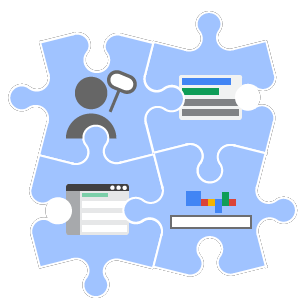
Vị trí quảng cáo được xác định như thế nào
Vị trí quảng cáo được xác định bởi Xếp hạng quảng cáocủa bạn trong phiên đấu giá. Xếp hạng quảng cáo là điểm số dựa trên giá thầu và Điểm chất lượng của bạn. Nếu bạn đang sử dụng tùy chọn đặt giá thầu giá mỗi nhấp chuột, giá thầu của bạn là số tiền bạn muốn trả cho m t nhấp chu t vào quảng cáo của mình. Điểm chất lượng của bạn là phép đo mức đ liên quan và hữu ích của từ khóa, văn bản quảng cáo và trang đích đối với những gì người dùng đang tìm kiếm. Lưu ý rằng nếu bạn đang sử dụng tiện ích mở rộng, chẳng hạn như liên kết trang web, tác đ ng dự kiến từ các tiện ích mở rộng đó là yếu tố được tính vào Xếp hạng quảng cáo. Điều này có nghĩa là nếu hai quảng cáo cạnh tranh có cùng giá thầu và chất lượng, thì quảng cáo có tác động dự kiến tốt hơn từ tiện ích mở rộng thường sẽ xuất hiện ở vị trí cao hơn quảng cáo còn lại. Để cải thiện vị trí quảng cáo, bạn có thể tăng giá thầu hoặc bạn có thể tập trung vào cải thiện Điểm chất lượng của mình. Xem phần “Bước tiếp theo” bên dưới để biết thêm thông tin về điểm chất lượng và cách tối ưu hóa vị trí quảng cáo của bạn bằng cách cải thiện chất lượng quảng cáo.
Lưu ý
Do tính đa dạng của các trang web trên Mạng hiển thị của Google, nên vị trí trung bình có thể kém hữu ích trong việc tối ưu hóa cho hiệu suất trên mạng này. Nếu bạn muốn đo lường hiệu suất trên Mạng hiển thị, chúng tôi khuyên bạn nên tập trung vào các số liệu như chuyển đổi và ROI. ọc thêm về cách đánh giá hiệu suất quảng cáo trên Mạng hiển thị
Cách các quảng cáo xoay vòng qua các trang kết quả tìm kiếm
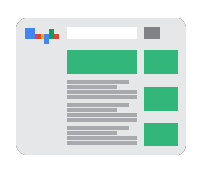
Quảng cáo xoay vòng qua các trang kết quả tìm kiếm dựa trên Xếp hạng quảng cáo. Quảng cáo có Xếp hạng quảng cáo cao nhất sẽ xuất hiện ở vị trí đủ điều kiện đầu tiên trên trang kết quả tìm kiếm. Quảng cáo có Xếp hạng quảng cáo cao thứ hai sẽ xuất hiện ở dưới vị trí đó và tiếp tục giảm dần xuống dưới trang.
Khi khách hàng duyệt đến các trang kết quả tìm kiếm tiếp theo (ví dụ: họ nhấp vào tiếp theo để xem thêm các trang kết quả tìm kiếm), hai quy tắc sau thường sẽ áp dụng cho các quảng cáo đủ điều kiện hiển thị, trong đó:
Vị trí “Hàng đầu” (trên cùng của trang): Tất cả quảng cáo xếp hạng cao đều đủ điều kiện để hiển thị ở vị trí trên cùng, miễn là các quảng cáo đó vượt ngưỡng iểm chất lượng và ngưỡng giá thầu giá mỗi nhấp chuột (CPC) nhất định. Tối đa ba quảng cáo có thể hiển thị ở vị trí trên cùng trên mỗi trang.
– Vị trí “Khác” (bên cạnh hoặc cuối trang): Bên cạnh và cuối trang kết quả tìm kiếm được ghi là “Khác” trong thống kê AdWords của bạn và có thể hiển thị tối đa tám quảng cáo.
Thông thường, những quảng cáo trước đây chưa xuất hiện ở vị trí bên cạnh hoặc cuối trang mới đủ điều kiện xuất hiện ở cạnh trang hoặc cuối trang. Ví dụ: nếu quảng cáo xuất hiện ở cạnh Trang 1, thì quảng cáo đó thường sẽ không xuất hiện ở cạnh Trang 2 hoặc trang tiếp theo.
Dưới đây là ví dụ để giúp bạn hiểu cách quảng cáo xoay vòng qua các trang kết quả tìm kiếm.
Quảng cáo 1-25 có sẵn để hiển thị cho một cụm từ tìm kiếm nhất định và quảng cáo 1-7 đủ điều kiện cho những vị trí hàng đầu. Các quảng cáo có thể được xếp hạng trên trang này như sau:
| Trang | Vị trí hàng đầu | Vị trí “Khác” |
|---|---|---|
| Trang 1 | Quảng cáo 1-3 | Quảng cáo 4-11 |
| Trang 2 | Quảng cáo 1, 2, 4 | Quảng cáo 3, 12-18 |
| Trang 3 | Quảng cáo 1, 2, 5 | Quảng cáo 19-25 |
Lưu ý:
Do điểm chất lượng và ngưỡng được tính lại trên mỗi trang nên đôi khi quảng cáo có thể xuất hiện ở vị trí hàng đầu trên một trang và sau đó lại xuất hiện ở vị trí “Khác” trên trang tiếp theo (hoặc xuất hiện ở vị trí “Khác” trên m t trang và sau đó lại xuất hiện ở vị trí hàng đầu trên trang tiếp theo). Thông thường, quảng cáo sẽ chỉ được hiển thị một lần ở vị trí “Khác” và sẽ không xuất hiện lại ở vị trí đó trên các trang tiếp theo.
Nơi tìm vị trí quảng cáo trung bình của bạn
Trong tài khoản AdWords của bạn, bạn có thể dễ dàng xem vị trí quảng cáo trung bình của bạn là gì. Hãy qua các bước này để xem vị trí trung bình của bạn:
- Đăng nhập vào tài khoản AdWords của bạn tại http://adwords.google.com.vn.
- Nhấp vào tab Chiến dịch ở trên cùng.
- Tìm cột V.trí tr.bình trong bảng thống kê. Nếu bạn không thấy cột này trong bảng của mình, bạn có thể thêm cột này bằng cách nhấp vào nút Cột trong thanh công cụ phía trên bảng thống kê.
Bạn cũng có thể nhấp vào tab Quảng cáo hoặc khóa để xem vị trí trung bình của bạn theo quảng cáo hoặc theo từ khóa. Để xem tần suất quảng cáo của bạn đã xuất hiện ở đầu trang, bên cạnh trang hoặc cuối trang, bạn có thể phân đoạn dữ liệu của mình.
Giá mỗi nhấp chuột (CPC) thực tế
Giá mỗi nhấp chuột thực tế (CPC thực tế) của bạn là số tiền cuối cùng bạn bị tính phí cho một nhấp chuột. Bạn thường bị tính phí ít hơn đôi khi ít hơn nhiều giá thầu giá mỗi nhấp chuột tối đa (CPC tối đa), là số tiền cao nhất bạn sẽ bị tính phí cho một nhấp chuột.
CPC thực tế thường thấp hơn CPC tối đa bởi vì với phiên đấu giá AdWords, số tiền cao nhất bạn sẽ trả là số tiền tối thiểu bắt buộc để giữ vị trí quảng cáo và bất kỳ định dạng quảng cáo nào được hiển thị cùng với quảng cáo chẳng hạn như liên kết trang web.
Cách hoạt động
Chúng tôi kết hợp Điểm chất lượng, giá thầu CPC tối đa cũng như tác động dự kiến của các tiện ích mở rộng và các định dạng quảng cáo khác để xác định Xếp hạng quảng cáo. Khi ước tính tác động dự kiến của tiện ích mở rông và định dạng quảng cáo, chúng tôi xem xét các yếu tố đó như mức độ liên quan, tỷ lệ nhấp và sự nổi bật của tiện ích mở rộng hoặc định dạng trên trang kết quả tìm kiếm. Sau đó sử dụng Xếp hạng quảng cáo của từng nhà quảng cáo để xác định nơi quảng cáo xuất hiện và loại tiện tích mở rộng nào và định dạng quảng cáo nào khác sẽ hiển thị cùng với quảng cáo (hoặc quảng cáo hay định dạng quảng cáo sẽ hoàn toàn xuất hiện).
Với quảng cáo trên Mạng tìm kiếm, Xếp hạng quảng cáo tối thiểu bắt bu c đối với quảng cáo phía trên kết quả tìm kiếm thường lớn hơn Xếp hạng quảng cáo tối thiểu bắt buộc đối với quảng cáo bên cạnh kết quả tìm kiếm. Kết quả là CPC thực tế khi bạn xuất hiện phía trên kết quả tìm kiếm có thể cao hơn CPC thực tế nếu bạn xuất hiện bên cạnh kết quả tìm kiếm, ngay cả khi không có nhà quảng cáo nào khác ngay bên dưới bạn. Mặc dù bạn có thể trả tiền nhiều hơn cho mỗi nhấp chuột, nhưng quảng cáo hàng đầu thường có tỷ lệ nhấp cao hơn và có thể cho phép bạn hiển thị một số tiện ích mở rộng quảng cáo nhất định và chỉ sẵn có các tính năng khác ở những vị trí quảng cáo hàng đầu. Như mọi khi, bạn sẽ không bao giờ bị tính phí nhiều hơn giá thầu CPC tối đa.
Đối với một số quảng cáo nhất định trên Mạng hiển thị, CPC thực tế sẽ khác so với mô tả. Tìm hiểu thêm về đấu giá quảng cáo trên Mạng hiển thị.
Ví dụ:
– Nếu nhà quảng cáo ngay bên dưới bạn đặt giá thầu 2 đô la Mỹ và nếu quảng cáo của nhà quảng cáo đó có cùng chất lượng với quảng cáo của bạn (đồng thời có tiện ích mở rộng và định dạng quảng cáo có cùng hiệu quả hoạt động), bạn thường cần phải đặt giá thầu nhiều hơn 2 đô la Mỹ 1 xu để xếp hạng cao hơn nhà quảng cáo đó và vẫn duy trì vị trí cũng như định dạng quảng cáo của mình. Với AdWords, đó là số tiền cao nhất bạn sẽ trả (khoảng 2,01 đô la Mỹ), cho dù giá thầu của bạn là 3 đô la Mỹ, 5 đô la Mỹ hay cao hơn.
– Nếu nhà quảng cáo ngay bên dưới bạn đặt giá thầu là 2 đô la Mỹ và có quảng cáo chất lượng cao hơn bạn, bạn sẽ trả nhiều hơn 1 xu so với số tiền bắt buộc để đối sánh với Xếp hạng quảng cáo cao hơn của nhà quảng cáo đó (và vẫn duy trì vị trí và định dạng quảng cáo của bạn), nhưng không bao giờ nhiều hơn giá thầu CPC tối đa của bạn (trừ khi bạn đang đặt điều chỉnh giá thầu hoặc sử dụng CPC nâng cao).